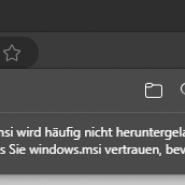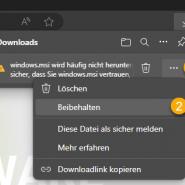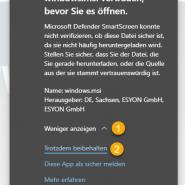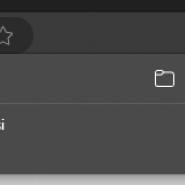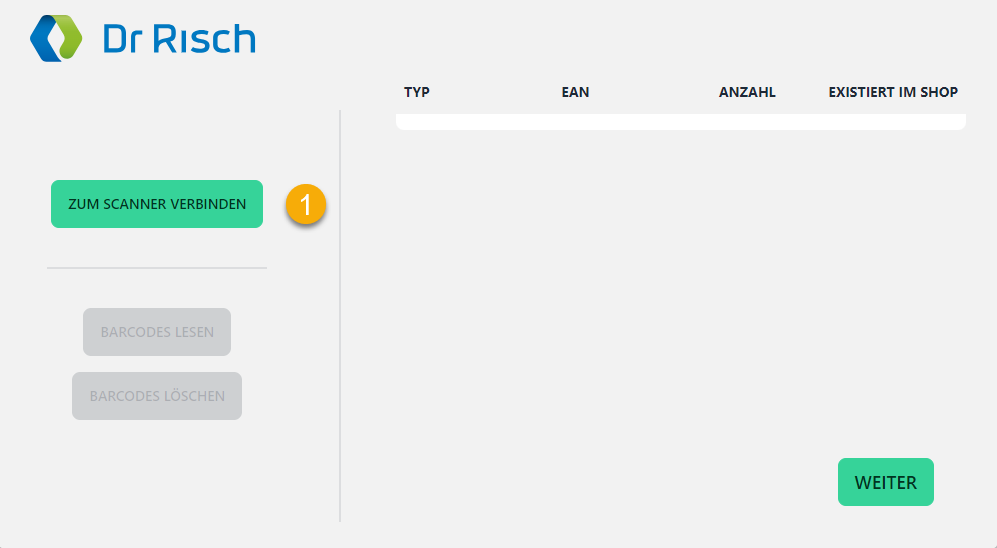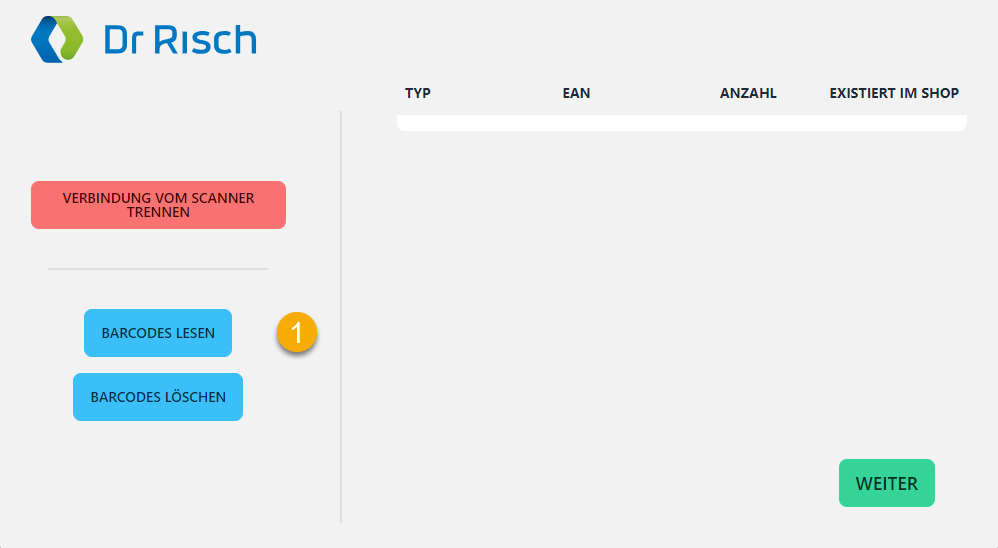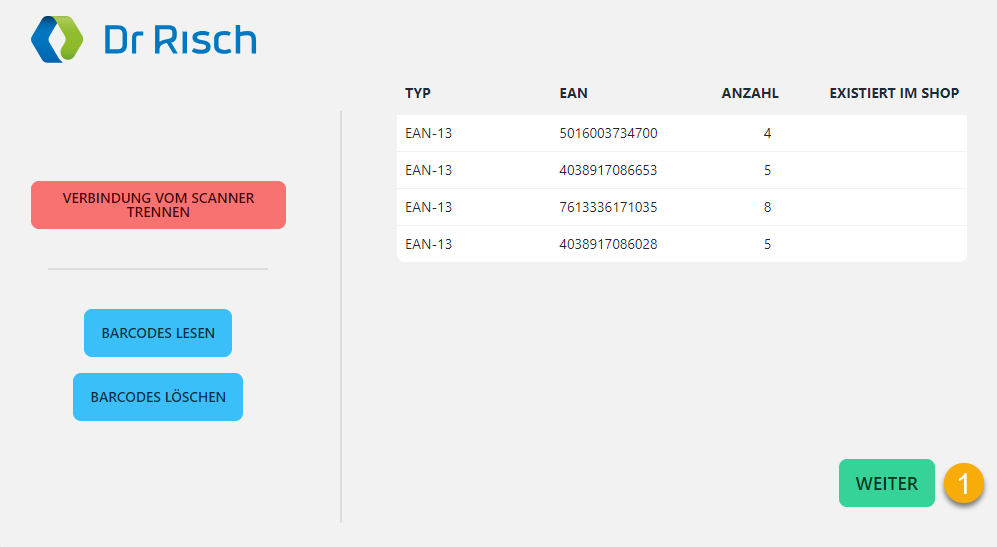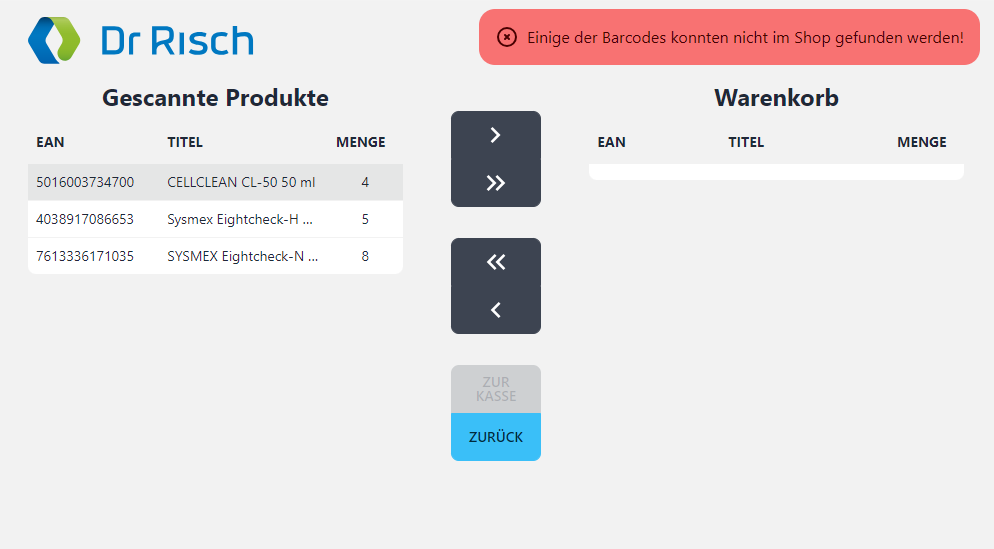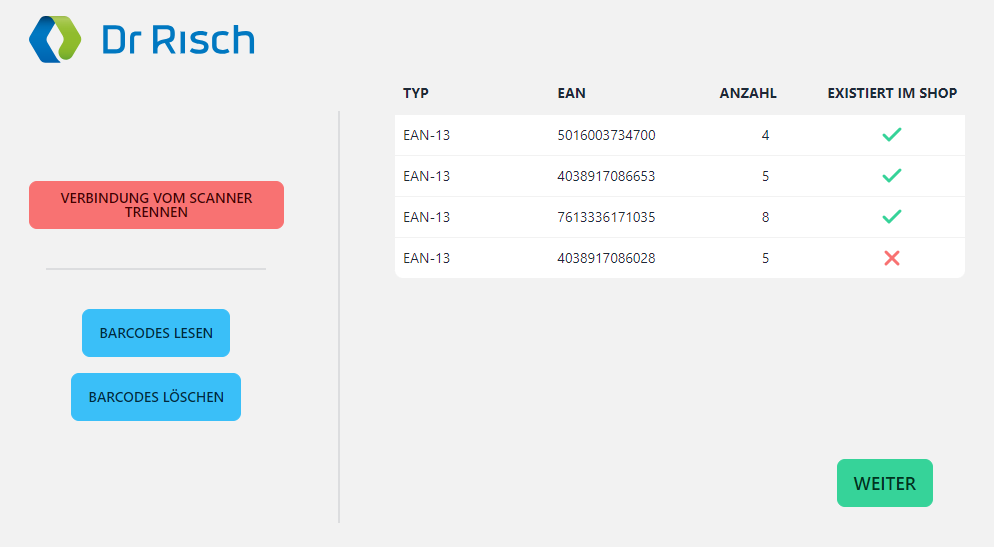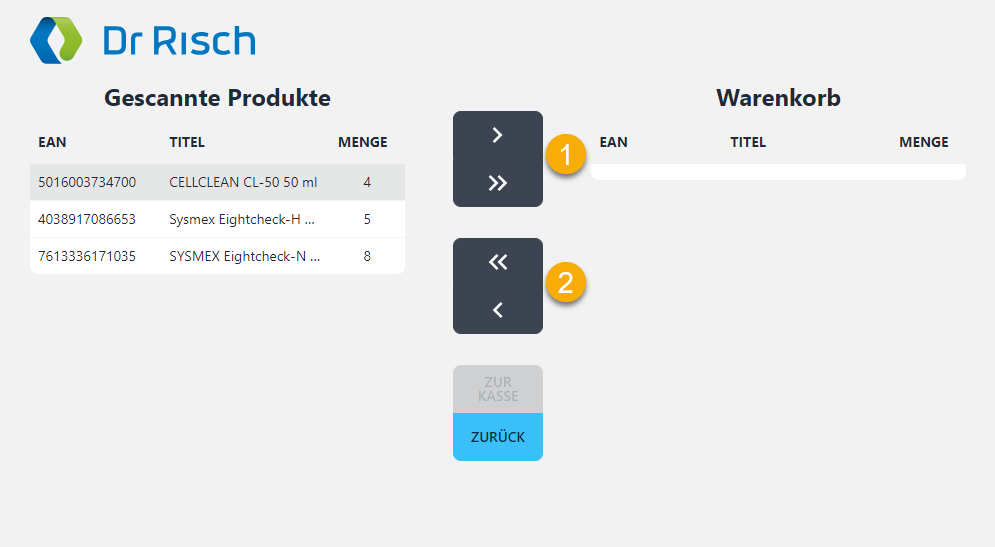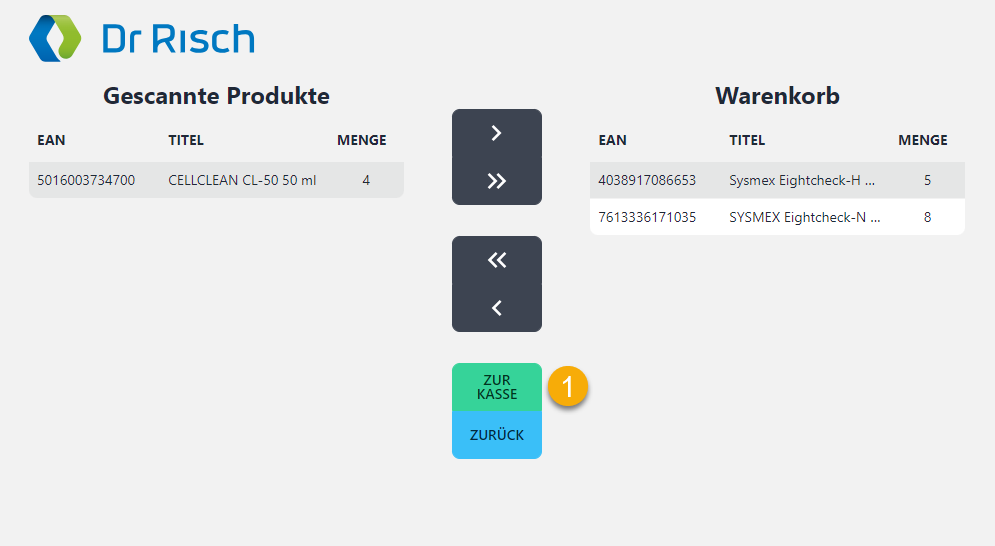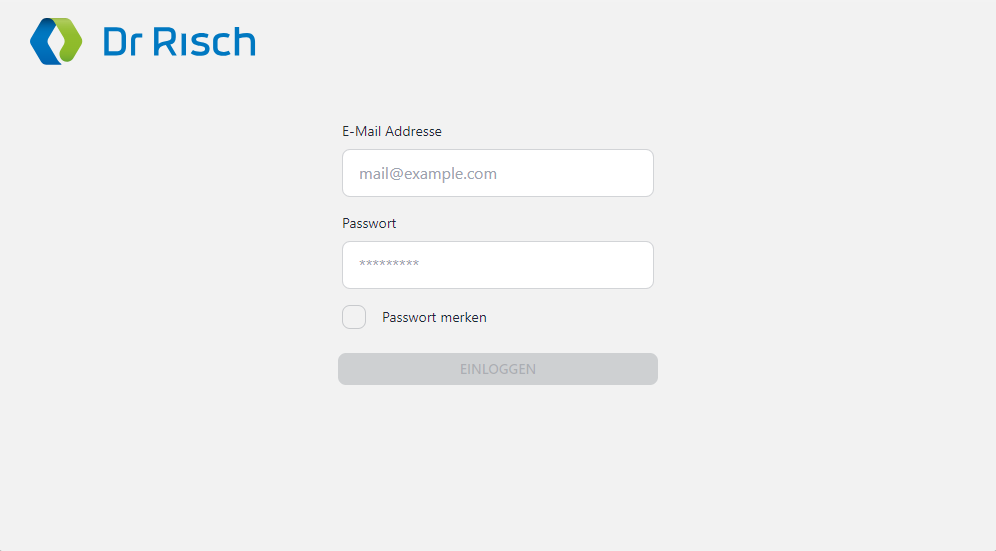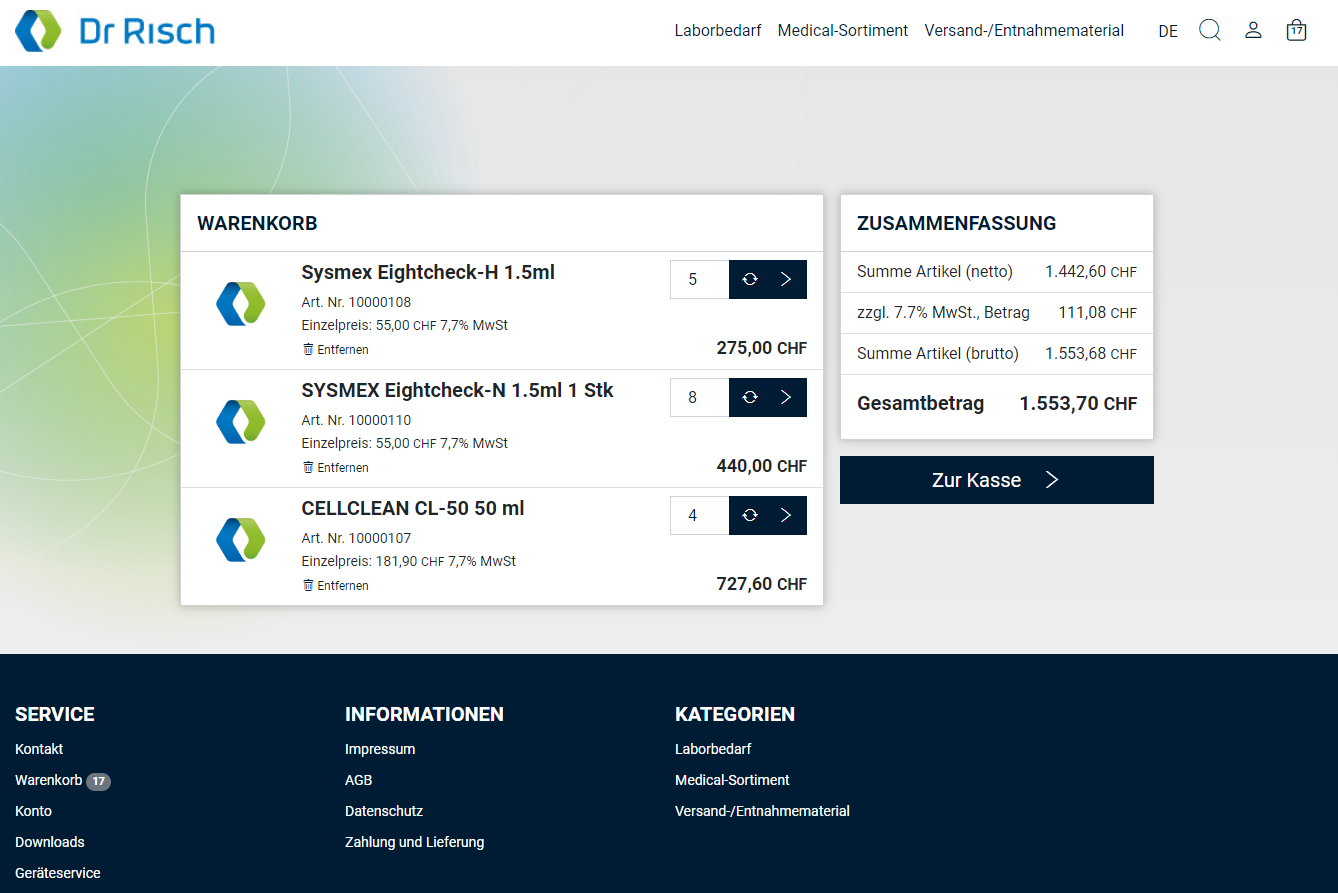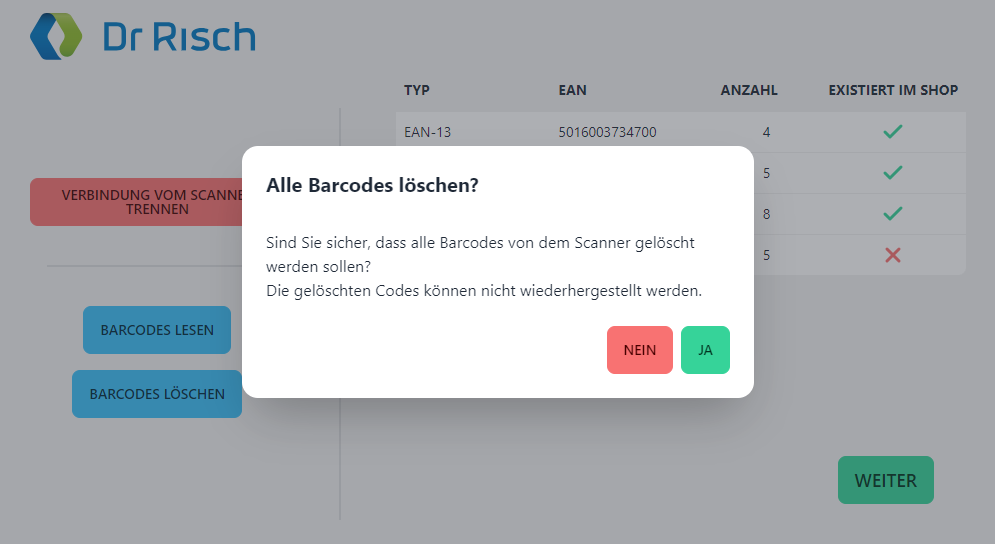Téléchargez ici le logiciel pour votre scanner portatif Opticon OPN-2001
Windows
Configuration requise minimale:
- Win 10
- 4 GB RAM
- 100MB de mémoire
Download Pilote | Download Logiciel
Avis : Dans certains cas, le téléchargement est empêché par les paramètres du PC. Dans ce cas, suivez les instructions illustrées ci-dessous.